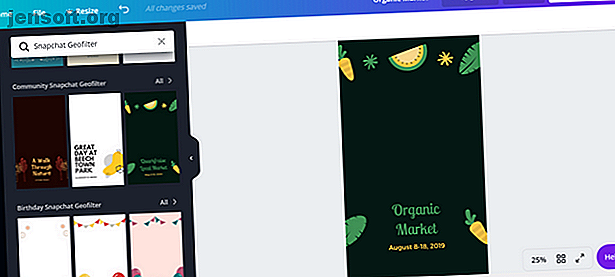
Sådan laves en Snapchat-geofilter til et budget
Reklame
En Snapchat-geofilter er en god måde at identificere en bestemt placering på og kan også bruges til at annoncere en begivenhed eller lokal forretning. At oprette et geofilter er ikke så hårdt eller dyrt, som det lyder. Så i denne artikel forklarer vi, hvordan man laver et Snapchat-geofilter til et budget.
1. Canva

Et geofilter er bare en af de ting, du kan oprette ved hjælp af Canva 10 ting, du kan oprette med Canva med Zero Effort 10 ting, du kan oprette med Canva med Zero Effort Canva er så let at bruge, at du ikke har brug for nogen designoplevelse eller færdigheder til kom igang. Læs mere . Det tilbyder mange Snapchat-geofilter-skabeloner, som du kan bruge til at oprette dine egne. Det er en temmelig ligetil proces, selvom du ikke ved, hvordan man laver et Snapchat-geofilter. Når du har valgt en skabelon, kan du redigere teksten, så den passer til din begivenhed eller placering. Du kan også tilpasse farver og skrifttyper for at gøre din geofilter endnu mere unik.
Hvis du foretrækker det, kan du også lave en fra bunden. Brug blot den samme størrelse som en af skabelonerne, slet dens indhold og brug de samme målinger. Du kan derefter tilføje din egen tekst, figurer og farver derfra. Tryk på knappen Download øverst til højre på skærmen for at lave din egen Snapchat geofilter gratis.
2. Peber

Pepper tilbyder en nem måde at komme i gang på. Når du åbner webstedet, kan du vælge mellem mange af de bedste Snapchat geofilter skabeloner De 18 bedste Snapchat Geofilter skabeloner De 18 bedste Snapchat Geofilter skabeloner Her er de bedste Snapchat Geofilter skabeloner tilgængelige online, som du kan downloade og bruge gratis. Læs mere om forskellige temaer. Fødselsdage, bryllupper og helligdage er blot nogle af dine muligheder. Pepper giver dig også mulighed for at bruge et tomt lærred, hvis du vil designe dit filter fra bunden.
Når du vælger en skabelon (eller starter med en tom side), skal du gå over til fanen Grafik for at tilføje sjove billeder til dit filter. Pepper har hundreder af forskellige grafikker, der vedrører mad, sport, blomster, emojer og mere. Når du er klar til at tilføje en titel til din geofilter, skal du klikke på fanen Tekst . Pepper har begrænsede muligheder med hensyn til skrifttyper, men du vil sandsynligvis finde en der passer til din begivenhed eller placering.
Færdiggør dit design ved at vælge Hent dit filter i øverste højre hjørne af skærmen. Pepper giver dig valget om at downloade dit design til $ 9.99 eller at det automatisk skal uploades til Snapchat for $ 4.99. Bare husk, at Snapchat opkræver et ekstra gebyr, når du uploader dit filter. Pepper tager dette gebyr med i betragtning, hvis du vælger den automatiske indsendelsesindstilling.
3. SwipeStudio

Køb en skabelon på SwipeStudio for at komme i gang med din geofilter. Fra bunden koster $ 6.99, mens de andre designs kan variere fra $ 6.99 til $ 13.99. Når du køber dit design, skal du også betale Snapchat-gebyret.
Skabelonerne har flere temaer, hvilket gør dem perfekte til begyndere. Kom hurtigt i gang med et geofilter-design til et bryllup, babybrusebad, prom, graduering, forretning med mere.
Når du har valgt en skabelon eller oprettet dit eget design, kan du tilføje tekst, grafiske elementer, dine egne billeder eller endda en Bitmoji. SwipeStudio tilbyder en sjov samling af skrifttyper; mens nogle er kursive og elegante, er andre dristige og sprudlende. Du har også muligheden for at vælge mellem flere typer elementer, der vedrører fester, tal, udsmykning og mere. Hvis du ikke kan finde det ønskede billede i nogen af kategorierne, kan du prøve at søge efter det i stedet.
4. Adobe Spark

Ikke kun kan du oprette grafik på sociale medier vha. Adobe Spark. Sådan opretter du sociale mediegrafikker ved hjælp af Adobe Spark Post Sådan opretter du sociale mediefigrafik ved hjælp af Adobe Spark Post. Hvis du ikke har de grafiske designfærdigheder til at krydre dine sociale medieindlæg, Adobe Spark Post er muligvis svaret. Læs mere, det fungerer også som en gratis Snapchat-geofilterproducent. Når du har oprettet en konto, skal du søge efter “Snapchat” i skabelonbiblioteket. Adobe Spark vil vise omkring 30 geofilter-skabeloner, som du kan bruge, hvilket gør det lidt mere begrænset med hensyn til forhåndsdesignede design.
Når du er bosat på et design, er du velkommen til at tilpasse teksten, skrifttyperne og farverne. Ved at klikke på en af variationerne på højre menulinje ændres designet automatisk ved hjælp af en forudindstillet stil. Dette gør det endnu enklere at bruge til dem, der ikke har nogen uddannelse i grafisk design.
Når du er færdig, skal du blot vælge knappen Download i øverste højre hjørne af editoren. Du afholder ikke nogen omkostninger fra Adobe, du skal bare betale Snapchats gebyr, der er baseret på hvor stort område du ønsker, at din geofilter skal nå.
5. FilterPop

Geofiltre på FilterPop kan koste alt fra $ 6, 99 til $ 49, 99, afhængigt af hvilken type design, du vælger at tilpasse. Hvis du ejer en virksomhed, kan du tegne et gebyr, som giver dig mulighed for at vise dit geofilter dagligt, ugentligt eller månedligt. Vælg mellem skabeloner til virksomheder, bryllupper, fødselsdage og andre begivenheder eller placeringer.
Når du har valgt en skabelon, kan du begynde at tilpasse din geofilter. Som de andre Snapchat-geofilterproducenter har du valget mellem flere skrifttyper og farver. For endnu mere flair kan du også tilføje skygge og glittereffekter til teksten. Indsæt grafik ved at trykke på Emoji- knappen, og hvis du har dit eget logo eller Bitmoji, giver Filterpop dig mulighed for at tilføje det også.
Vælg Gem design og tilføj til Snapchat, når du er færdig, og FilterPop vil omdirigere dig til en side, hvor du vælger tid og placering af dit geofilter. FilterPop justerer prisen på dit filter baseret på de ekstra Snapchat-gebyrer.
6. Snappy Ink

Snappy Ink tilbyder kun 20 skabeloner med design rettet mod fødselsdagsfester og bryllupper. Men hvis du ikke kan finde den rigtige skabelon, kan du altid vælge at oprette et geofilter fra bunden i stedet.
Denne Snapchat geofilter-skaber adskiller dine redigeringsindstillinger i forskellige faner. Fanen Emoji eller Karikatur trækker snesevis af ikoner, emoji, tegneserier og symboler, som du kan arrangere på dit design. Fanerne Tilføj billede og Tilføj tekst er selvforklarende - de giver dig mulighed for at indsætte dine egne billeder eller sætninger i designet.
Klik på Finalize Design for at downloade dit filter gratis eller indsende det direkte til Snapchat. Hvis du vælger at indsende det til Snapchat, skal du kun betale de ekstra upload-gebyrer fra selve Snapchat.
Lær hvordan man laver en Snapchat-geofilter til mindre
En Snapchat-geofilter behøver ikke koste hundreder af dollars. Med disse indstillinger kan du oprette dit geofilter gratis eller til en lav pris. Bare husk, at du bliver nødt til at betale Snapchat for upload-gebyrer, uanset om du oprettede dit geofilter gratis eller ej.
Hvis du er en ivrig Snapchat-bruger, kan det muligvis bugne dig at tro, at nogen har blokeret dig. For at bekræfte dine mistanker, se vores artikel, der forklarer, hvordan du fortæller, om nogen har blokeret dig på Snapchat. Hvordan man kan fortælle, hvis nogen blokerede dig for på Snapchat. Hvordan kan du fortælle, om nogen blokerede dig for på Snapchat. . Ingen ønsker at blive sortlistet på sociale medier! Læs mere .

